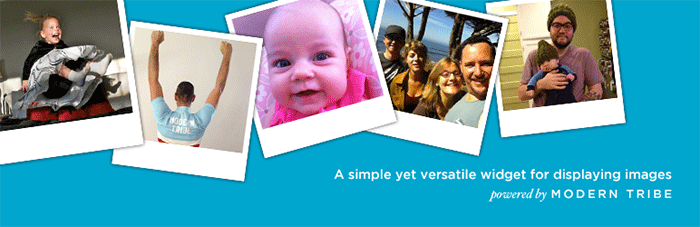![]()
Avatar Managerは、WordPressのアバター画像を自分のサーバーに保存して管理できるプラグインです。WordPressの管理者ユーザーごとにアバター画像を管理できます。
このプラグインを利用すると、Gravatarを利用することなく、自分のサーバー上の画像ファイルをWordPressの管理者ユーザーのアバター画像として利用できます。プラグインの機能はシンプルでアバター画像を管理する機能のみです。
WordPressの標準のアバター機能は、Gravatarと連携する仕組みになっています。Gravatarの機能は便利なのですが、ユーザーごとGravatarに登録する必要があり、少し設定が面倒なところがあります。特に複数の管理者ユーザーのアバターを運用したい場合は設定が面倒です。
WordPressの初期設定では、アバターの画像がシンプルなミステリーマンになっているので、このプラグインを利用してオリジナルの画像に変更しましょう。そうすることで、記事のコメント欄の管理者コメントが目立つようになります。便利なプラグインなので活用しましょう。
残念ながら、プラグインが保守されず、放置されています。
3年以上更新されていないので、このプラグインを利用しない方が良いです。
アバターを管理する他のプラグインに乗り換えましょう。
はじめに
広告
このプラグインが優れていること
- Gravatarと連携することなく、WordPressのアバター画像を自分のサーバーに保存して管理できる。
- WordPressを複数の管理者ユーザーで運用している場合に役に立つ。
- 登録したアバター画像は記事のコメント欄などで表示される。
- アバターの画像サイズは自動的にリサイズされる。
Gravatarとは?
1つのアバターを複数のWebサービスで利用できます。
Gravatar はオンラインでの投稿、コメント、操作した場所すべてに表示される公開プロフィールです。
数百万ものサイトに統合されている Gravatar は、サイトの所有者、開発者など、検証された確実かつスムーズな方法で本人確認をオンラインで行う手段を必要としている人に最適な無料サービスです。
2007年に始まった Automattic のプロジェクトである Gravatar はすべての WordPress.com アカウントに組み込まれており、オープンウェブ全体にも広く実装されています。
公式サイト
信頼性
プラグインが保守されず、放置されています。
2年以上更新されていないので、注意が必要です。
この記事の上部で紹介しているプラグインに乗り換えた方が良いかもしれません。
確認日:2023.04.27
インストール方法
広告
![]()
管理画面から検索してインストールして下さい。
もしくは「wordpress.org」からダウンロードし、アップロードしてインストールして下さい。
- WordPress管理画面 > プラグイン > 新規追加 >「Avatar Manager」で検索
- 「wordpress.org」からダウンロード
プラグインの使い方
管理画面の場所
プラグインの管理画面は下記の場所にあります。
ディスカッションの設定
WP管理画面 > 設定 > ディスカッション > アバター
アバター画像の設定
WP管理画面 > ユーザー > プロフィール
ディスカッション設定
このプラグインを利用するには、事前にアバターを表示する設定にしておく必要があります。
「ディスカッション」にあるアバターの設定で「アバターを表示する」にチェックを入れて設定を保存しておいてください。
![]()
アバター設定
ユーザーの「プロフィール」設定からアバター画像を自由に変更できます。
画像をアップロードしたり、メディアライブラリに登録済みの画像からアバター画像を選択できます。
![]()
まとめ
Avatar Managerは、WordPressのアバター画像を自分のサーバーに保存して管理できるプラグインです。WordPressの管理者ユーザーごとにアバター画像を管理できます。
WordPressの初期設定では、アバターの画像がシンプルなミステリーマンになっているので、このプラグインを利用してオリジナルの画像に変更しましょう。そうすることで、記事のコメント欄の管理者コメントが目立つようになります。便利なプラグインなので活用しましょう。